小濠最大的快乐莫过于,下班回家约上三五好友一起开黑。
有人说女朋友怎么办?对不起,小濠
不认识
没有
。
但在玩游戏的时候,也会经常遇到游戏掉帧,电脑卡顿反应太慢。
好基友早早就进入战场,剩下我独自在原地等待,
分
分钟
心态爆炸。
为了发挥出最佳游戏性能,小濠给大家带来了优化性能的最全方法。
Win10 中调整游戏性能最简单的方法,就是启用游戏模式。
开启游戏模式,可以通过停止 Windows 更新和一些应用程序的后台活动,来提高游戏帧数。
如果不确定是否开启了游戏模式,可以转到 Win+I—游戏—游戏模式中查看。
更新最新的图形驱动程序,可以帮助优化游戏性能,改善游戏体验。
以 NVIDIA 举例,在此页面根据自己电脑的显卡型号下载对应的驱动程序。
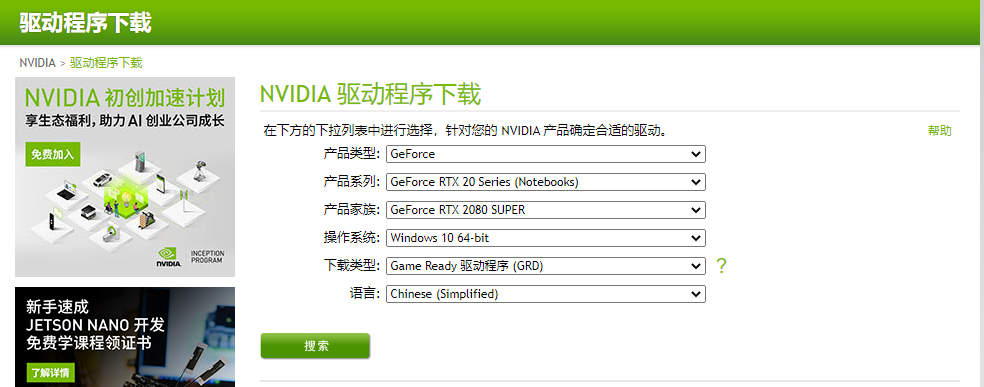
下载并安装完成后,在设备管理器中显示运转正常表示成功安装。
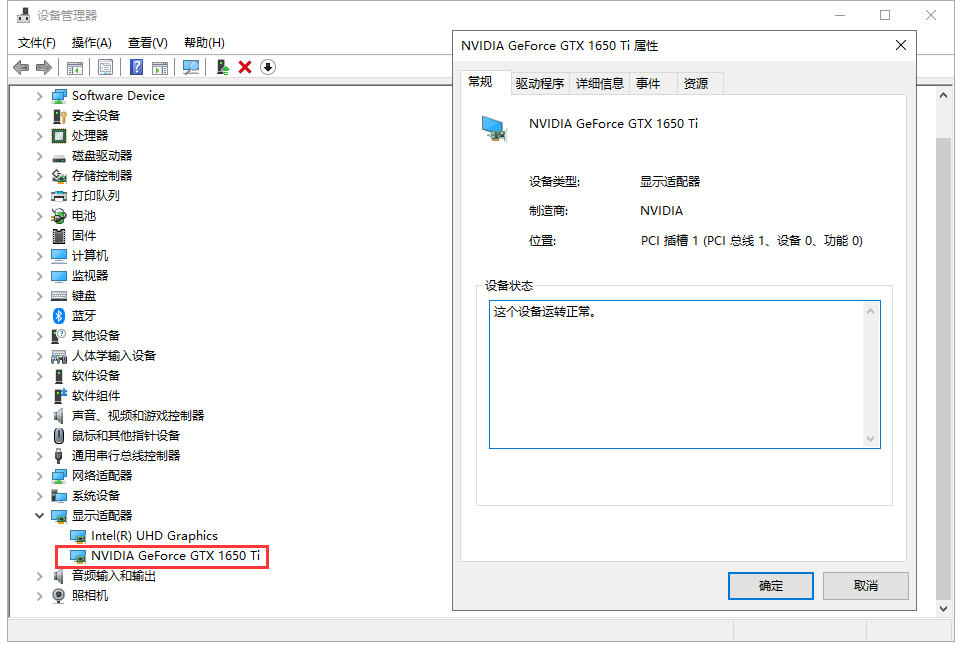
SysMain 是将常用程序的数据缓存到内存中,减少启动程序时间。
但可能占用大量 CPU,RAM 和磁盘资源,导致性能出现问题。
禁用方法:按 Win+R,输入 services.msc,然后 Enter。
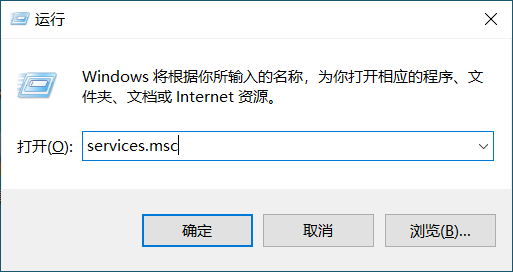
找到 SysMain,双击打开,在启动类型中选择禁用。
Prefetch 和 SysMain 类似,但它将数据直接缓存在C:\Windows\Prefetch上。
按Win+R,输入 regedit,然后 Enter。

导航到下面地址
计算机\HKEY_LOCAL_MACHINE\SYSTEM\CurrentControlSet\Control\Session Manager\Memory Management\PrefetchParameters
双击打开EnablePrefetcher,将数值改为0。
2 =
启用引导预取,
3 = 启用所有内容的预取(应用程序和引导)。
关闭后台应用
后
台运行的服务会占用系统额外的资源,禁用也可以优化电脑。
Win+I 打开设置,转到隐私下的后台应用,关闭即可。
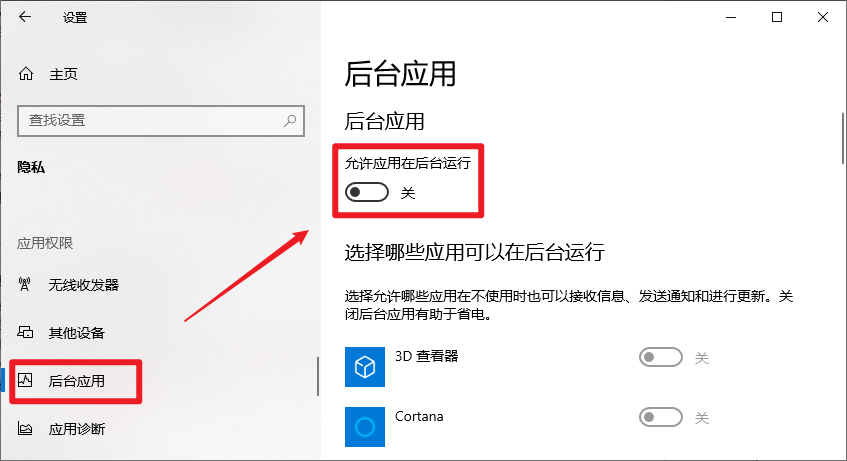
无论是笔记本还是台式机,电源设置都会限制 CPU 的运行。
打开控制面板—系统和安全—电源选项,选择高性能。
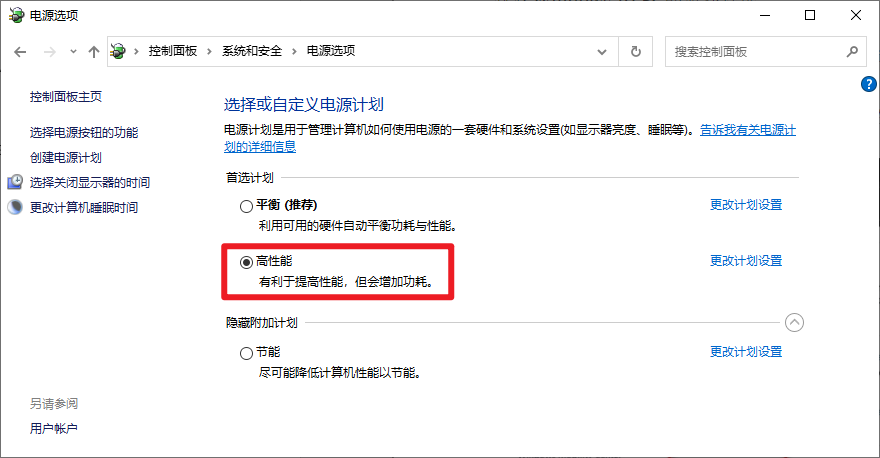
笔记本可以直接点击电源图标,拖动滑块到最佳性能选项。
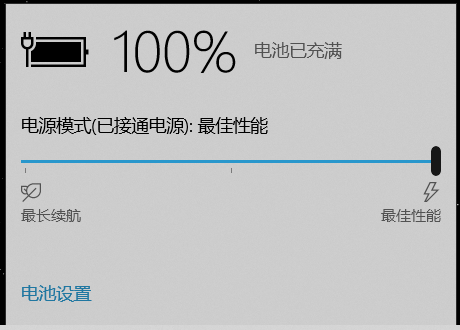
另外还有一个隐藏的卓越性能模式,可以让你电脑一直处于鸡血状态。
开启方法:右击开始菜单,选择 Windows PowerShell(管理员)。
输入下面的代码并回车。
powercfg -duplicatescheme e9a42b02-d5df-448d-aa00-03f14749eb61
当出现
卓越性能
就表示成功了。
回到电源选项,开启卓越性能即可
。
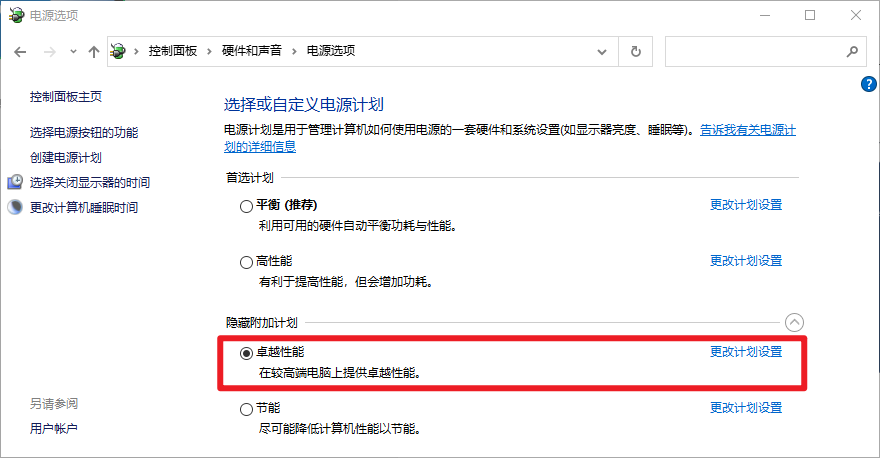
NVIDIA 和 AMD 的图形驱动程序控制面板,可以调整图形设置。
小濠以 NVIDIA 举例,在桌面空白区域右击选择 NVIDIA 控制面板。
单击左侧的管理 3D 设置,通过更改下面的设置来优化游戏性能。
1.最大预渲染帧数:CPU 协助 GPU 预先渲染画面的最大帧数。
值越大越流畅,但会造成显示和键盘输入延迟,如果是
FPS 玩家
,建
议设置为 1。
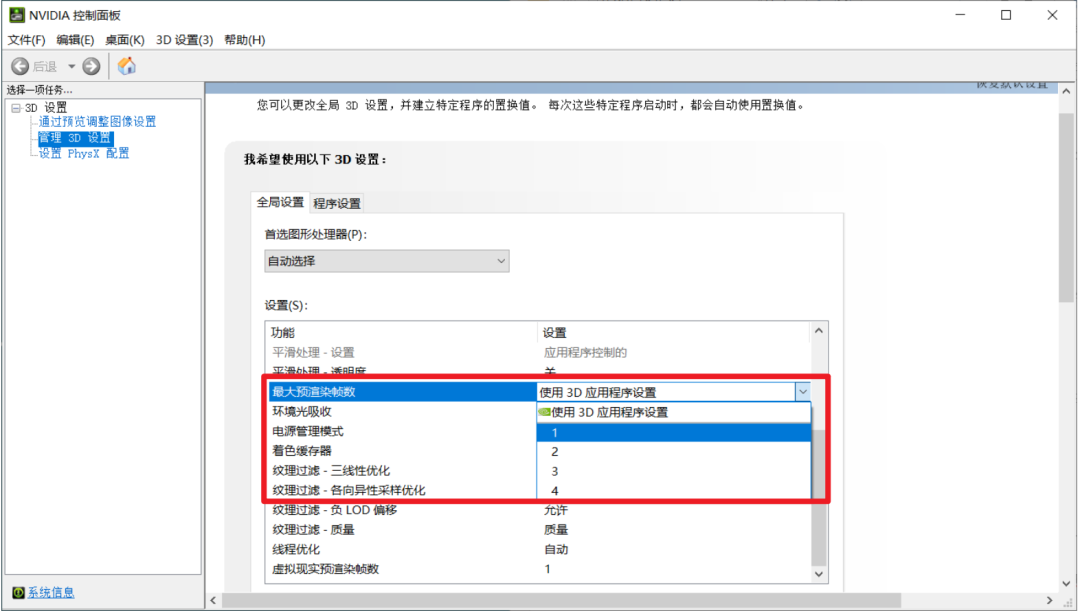
2.线程优化:为多核处理器启用多线程优化,建议设为开。
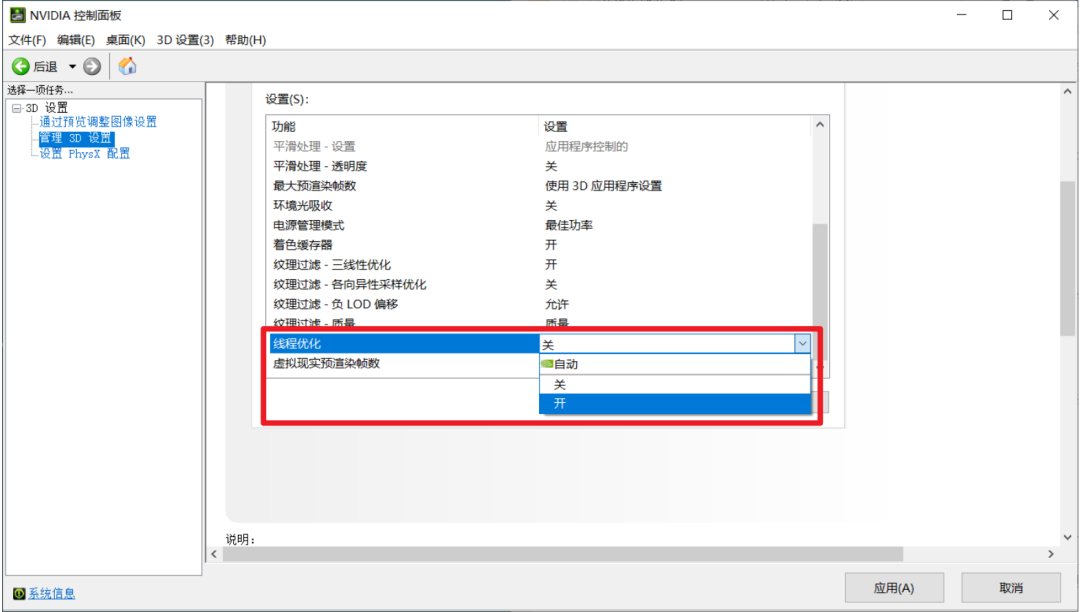
3.垂直同步:用于显卡输出帧数和显示器刷新率的信号不同步,禁用可以使游戏在某些情况下运行更流畅。
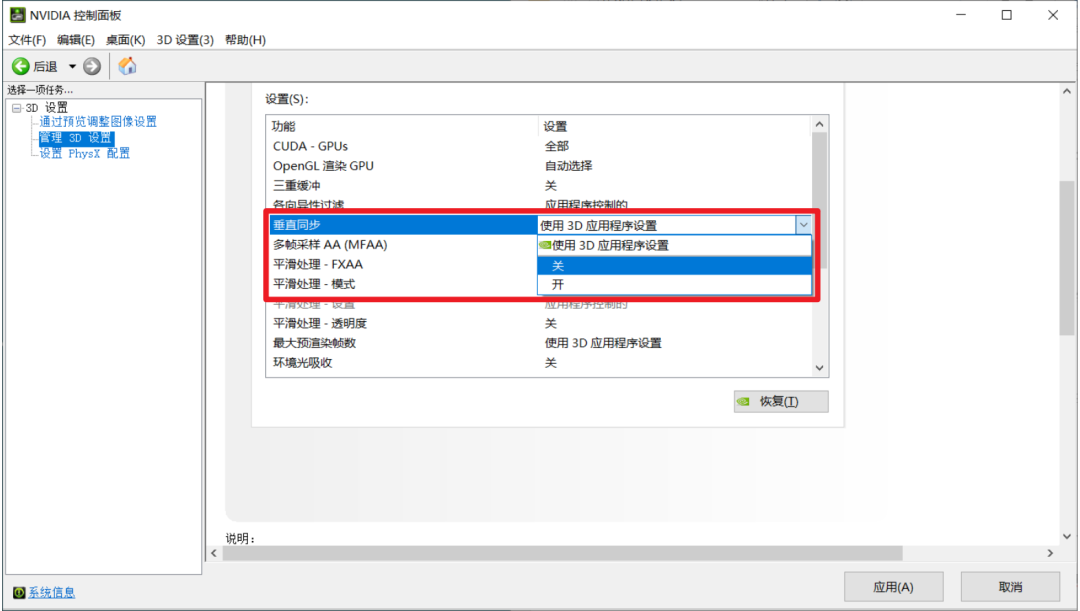
Steam 自动更新游戏,会占用电脑 CPU、内存和带宽。
确保取消勾选在游戏时允许下载。
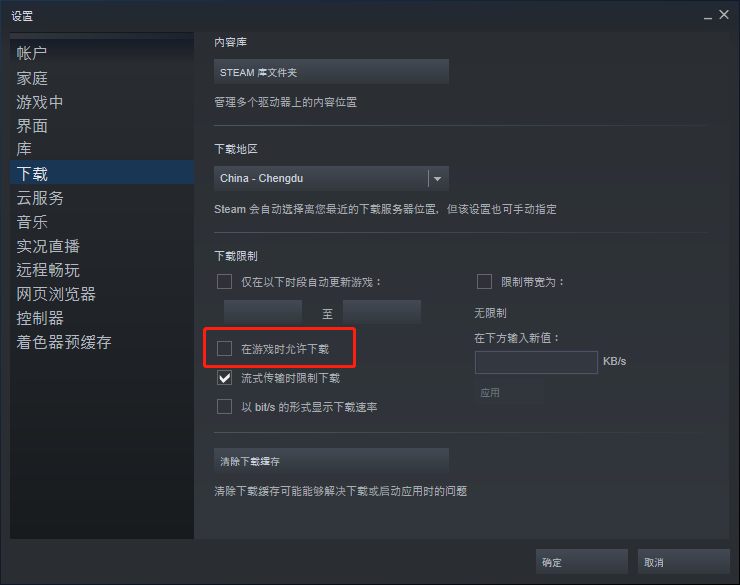
Win10 中的动画可能会阻碍 PC 性能,禁用这些动画可以优化 Win10 的游戏性能。
Win+Q 输入外观,点击调整Windows 的外观和性能。
然后选择调整为最佳性能,确定即可。
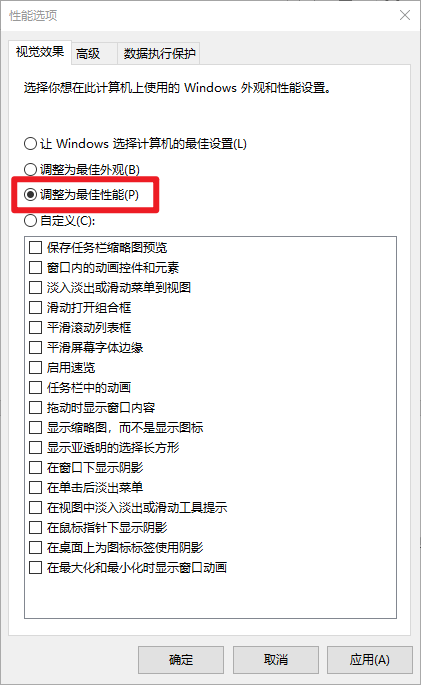
Nagle 算法,通过减少需要通过网络发送的数据包数量,来改善 Internet 连接。
对于降低连接速度很有帮助,但玩游戏时可能会导致延迟问题。
右击开始菜单,选择 Windows PowerShell(管理员)
输入 ipconfig,复制下 IPv4 地址。
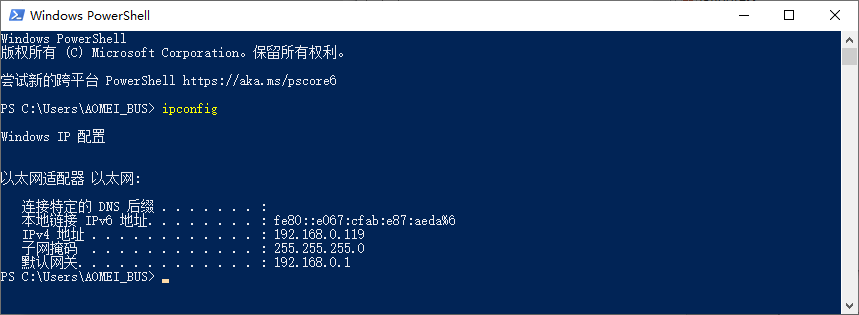
计算机\HKEY_LOCAL_MACHINE\SYSTEM\CurrentControlSet\Services\Tcpip\Parameters\Interfaces














